|
Wir fangen die Lektion an. Öffne die Farbkarte
- Materialeigenschaften- Vordergrundfarbe auf :#393f35 Hintergrundfarbe auf: #8b2b1b

1. Öffne ein neues transparentes Bild
1015 x 615 pixels
2. Erstellen Sie ein Vordergrund-Hintergrund Farbverlauf (Nova ) mit diesen Einstellungen
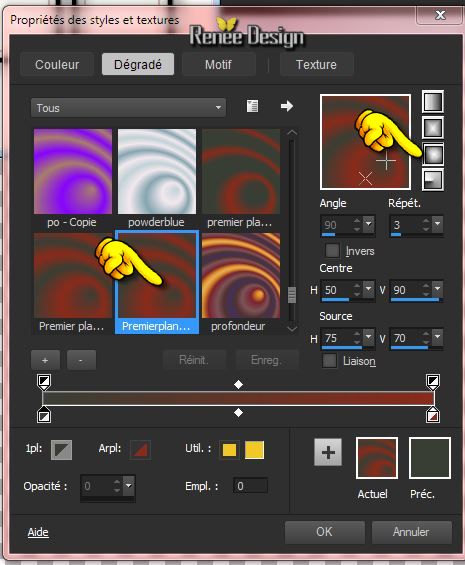
3. Aktivieren Sie Ihr Farbverlaufswerkzeug und fülle die Ebene mit dem Farbverlauf
4. Effekte-Plugins - Unlimited 2.0 -
&<Bkg Kaleidoscope> 4 QFlip Upper R
5.
Ebenen- Duplizieren
6. Effekte-Plugins - Unlimited 2.0-
&<Bkg Kaleidoscope- Radial Mirror
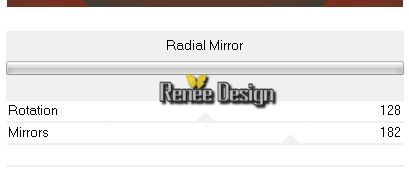
7.
Ebenenpalette: Stelle den Mischmodus auf Hartes Licht
8.
Ebenen- Einbinden- Nach unten zusammenfassen
9.
Effekte- Bildeffekte- Nahtloses kacheln mit diesen Einstellungen
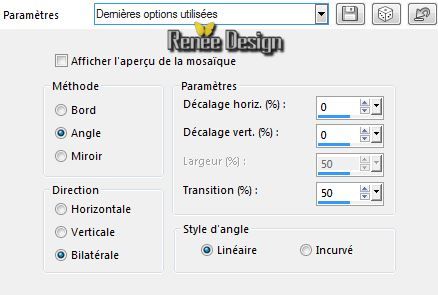
10.
Auswahl- Auswahl laden/speichern - Auswahl laden aus Datei und wähle Auswahl: ''gothique_10_1"
-Auswahl- Auswahl In Ebene umwandeln
11.
Anpassen-Bildschärfe verringern- Gaußscher Weichzeichner: Bereich: 25%
12.
Effekte- 3 D Effekte- Knopf mit diesen Einstellungen

Auswahl-Auswahl aufheben
13.Effekte- Reflexionseffekte-Kaleidoskop mit diesen Einstellungen
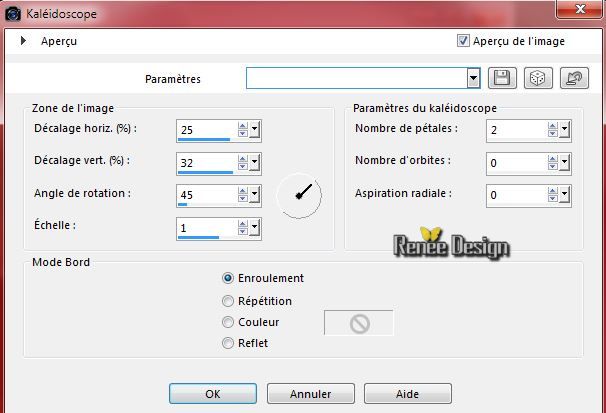
14.
Effekte- Plugins - Simple - 4 Way avarage
15.
Effekte- Plugins - Eyecandy 5 Perspective -Tab- Settings- Drop
Shadow Blury mit diesen Einstellungen
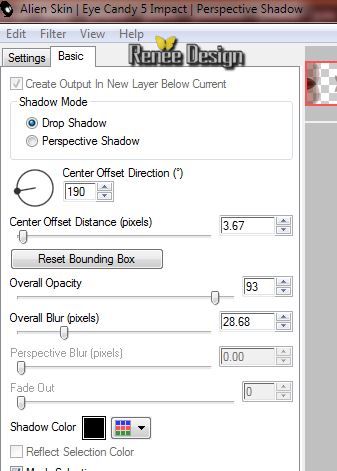
16.
Auswahl- Auswahl laden/speichern - Auswahl laden aus Datei und wähle Auswahl:
''gothique_10_1"
17.
Auswahl- Auswahl In Ebene umwandeln
18.
Effekte- Plugins -Mura's Meister-Perspective
Tilling -mit der Standardeinstellung
Auswahl-Auswahl aufheben
19.
Ebenen- Duplizieren
20.
Ebene- Anordnen- Nach unten verschieben
21.
Afbeelding- Horizontal spiegeln
22
Auswahlwerkzeug- Benutzerdefinierte Auswahl mit diesen Einstellungen

-Delete auf der Tastatur

Aktiviere die oberste Ebene in der Ebenenpalette
23.Ebenen- Einbinden- Nach unten zusammenfassen
24.
Effekte- Kanteneffekte- Nachzeignen
25.
Ebenen-Anordnen- Nach unten verschieben
-So sieht unsere Ebenenpalette jetzt aus
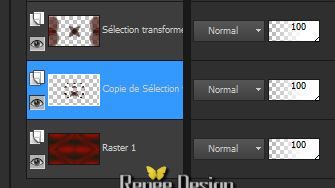
-
Aktiviere die oberste Ebene in der Ebenenpalette
26.
Ebenen- Neue Rasterebene
27.
Auswahlwerkzeug- Benutzerdefinierte Auswahl mit diesen Einstellungen

28. Fülleimer:
Ändern Sie die Deckfähigkeit Ihren Farbfüllungswerkzeug auf 55% -Aktivieren Sie Ihr Farbverlaufswerkzeug und füllen die Auswahl mit der Hintergrundfarbe
29.
Effekte- Plugins - IDecay-Radial Glow mit diesen Einstellungen
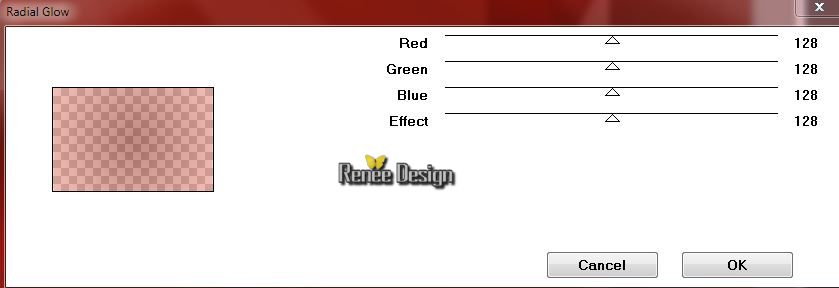
Auswahl-Auswahl aufheben
30.
Effekte- Plugins -Vanderlee Unpluged X- Defocus
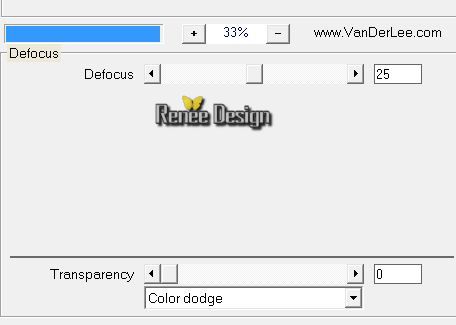
31.
Effekte- Plugins - Mura's Meister -Perpective
Tilling mit diesen Einstellungen
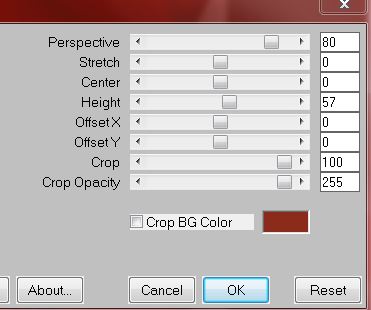
32.
Ebenen- Anordnen- 2x nach unten verschieben(oben Raster1)
-
Ebenenpalette: stelle den Mischmodus auf Differenz .
-So sieht unsere Ebenenpalette jetzt aus
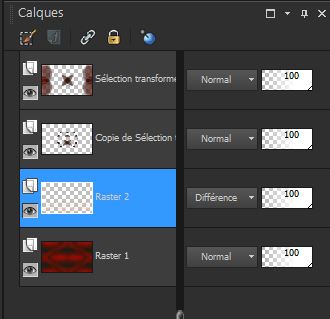
33.
Öffne die Tube :''Renee_tbe_mist_3015-girl''
-
Bild- Größe ändern mit 60 %
34.
Bearbeiten- Kopieren- Bearbeiten- Als neue Ebene einfügen.
-
Objektauswahlwerkzeug: (K) Verschiebe sie es an ihren Platz wie im Screen zu sehen
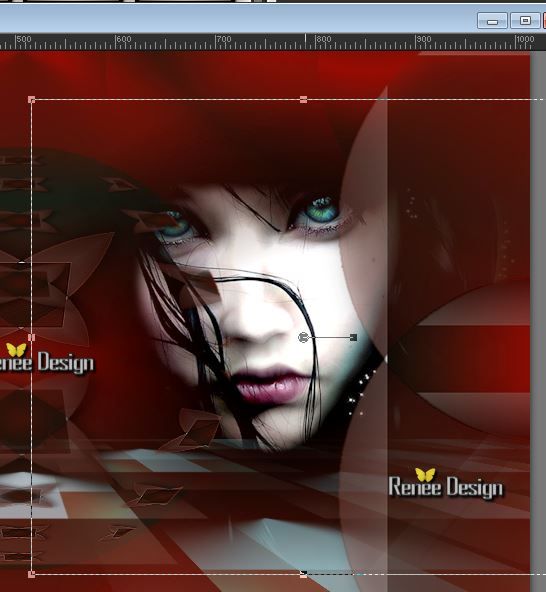
35.
Ebenenpalette: stelle den Mischmodus auf Differenz . Reduziere die Deckfähigkeit mit 75%
- Aktiviere die oberste Ebene in der Ebenenpalette
36.
Öffne die Tube :''tube danimage winry.pspimage''
-
Bild- Vertikal spiegeln
-
Bild- Größe ändern mit 75 %
37.
Bearbeiten- Kopieren- Bearbeiten- Als neue Ebene einfügen. Verschiebe sie es nach links
-
Eigenschaften- Vordergrund: Vordergrundfarbe auf #f8f7f3
38.Ebenen- Neue Rasterebene
39.
Auswahl- Auswahl laden/speichern - Auswahl laden aus Datei und wähle Auswahl: ''gothique_10_2''
40.
Fülleimer
-
Ändern Sie die Deckfähigkeit Ihren Farbfüllungswerkzeug auf 50% -Aktivieren Sie Ihr Farbverlaufswerkzeug und füllen die Auswahl mit der Vordergrundfarbe
Auswahl-Auswahl aufheben
41. Effekte- Plugins -Unlimited
-ICNET FILTERS - Color Effect - Intensity to Hue
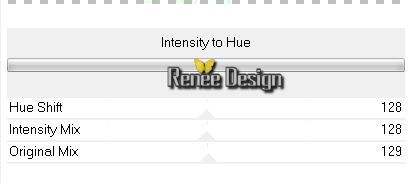
42.Ebenen- Neue Rasterebene
43.
Auswahl- Auswahl laden/speichern - Auswahl laden aus Datei und wähle Auswahl: ''gothique_10_3''
Fülleimer: Ändern Sie die Deckfähigkeit Ihren Farbfüllungswerkzeug auf 100% - Aktivieren Sie Ihr Farbverlaufswerkzeug und fülle die Ebene mit dieser Farbe #47767d
Auswahl-Auswahl aufheben
44.
Effekte- Textureffekte- Antikes Mosaik mit diesen Einstellungen
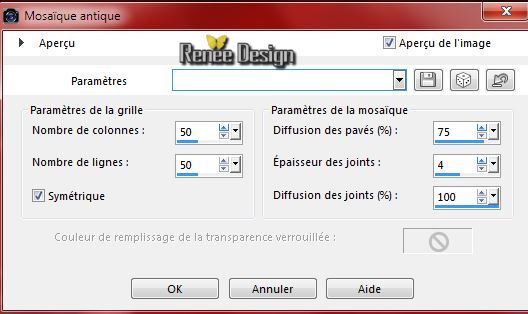
-
Materialeigenschaften- Vordergrundfarbe auf :
#8b2b1b Hintergrundfarbe auf: #393f35
45.
Erstellen Sie ein Vordergrund-Hintergrund Farbverlauf (Linear ) mit diesen Einstellungen
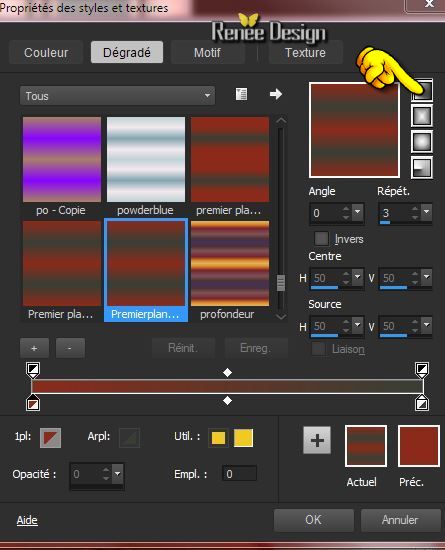
46.Ebenen- Neue Rasterebene
47.
Auswahl- Auswahl laden/speichern - Auswahl laden aus Datei und wähle Auswahl: '' gothique_10_4''
-Aktivieren Sie Ihr Farbverlaufswerkzeug und füllen die Auswahl mit dem Farbverlauf
48.
Effekte- Plugins - EyeCandy 5 Impact - Glass Tab- Settings-User Settings und nehmen sie die voreingestellten Werte -Preset
''renee_gothique10_glass''
-
Auswahl-Auswahl aufheben
50.
Effekte – 3D Effekte – Schlagschatten mit diesen Einstellungen: 5/5/45/17 schwarz
51.
Effekte- Verzerrungseffekte- Polarkoordinaten-x-,y-in Polarkoordinaten umwandeln
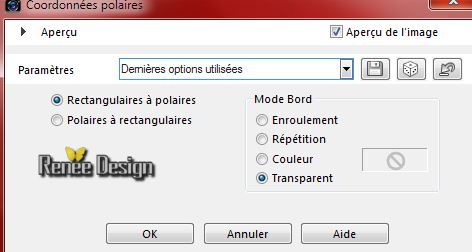
-
Schieben Sie unter Raster 4 (Tube von dieses Mädchen) (danimage)
-
Ebenenpalette: stelle den Mischmodus auf Überzug
52.
Aktiviere die oberste Ebene in der Ebenenpalette. Öffne die Tube :''Alice&MadHatter.pspimage''
-
Bild- Größe ändern mit 75 %
53.
Bearbeiten- Kopieren- Bearbeiten- Als neue Ebene einfügen. Verschiebungswerkzeug-Verschiebe sie es an ihren Platz
-
Eigenschaften- Vordergrund: Vordergrundfarbe auf #1d5967
54.Ebenen- Neue Rasterebene
55.
Auswahl- Auswahl laden/speichern - Auswahl laden aus Datei und wähle Auswahl: ''gothique_10_5''
-Fülleimer :
Ändern Sie die Deckfähigkeit Ihren Farbfüllungswerkzeug auf 100%
-Aktivieren Sie Ihr Farbverlaufswerkzeug und füllen die Auswahl mit der Vordergrundfarbe ( Klicke 2x in die Auswahl )
-
Auswahl-Auswahl aufheben
56.
Öffne den Pinsel :'' renee_pinceau_GOTH10'' in Ihrem PSP
57.
Datei-Exportieren - Spezialpinsel - Gib ihm einen Namen
-renee_pinceau_1_GOTH10''
Datei-Exportieren - Spezialpinsel - Gib ihm einen Namen ''renee_pinceau_2_GOTH10''
58.
Eigenschaften Vordergrund: VG-Farbe auf #f8f7f3
Aktivieren Sie Ihr Pinselwerkzeug und wählen Sie den Pinsel : '' renee_pinceau_1_GOTH10"mit diesen Einstellungen''

Stemple wie im Beispiel gezeigt (linke obere Ecke)
59.
Löschwerkzeug: mit diesen Einstellungen

Werkzeug Wisser: wischen sie was zuviel über das Gesicht des Mädchens läuft weg
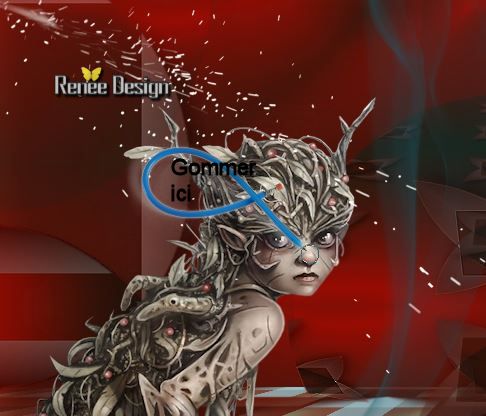
60.
Aktivieren Sie Ihr Pinselwerkzeug und wählen Sie den Pinsel '' renee_pinceau_2_GOTH10"mit diesen Einstellungen

61.Ebenen- Neue Rasterebene
62.
Eigenschaften Vordergrund: VG-Farbe auf #f8f7f3
-Stemple wie im Beispiel gezeigt

63.Ebenen- Einbinden-Sichtbare zusammenfassen
64.Ebenen- Neue Rasterebene
-Aktivieren Sie Ihr Farbverlaufswerkzeug und fülle die Ebene mit dieser Farbe#393f35
65. Effekte-Plugins - Unlimited 2.0
- DC Layer- Side Merge
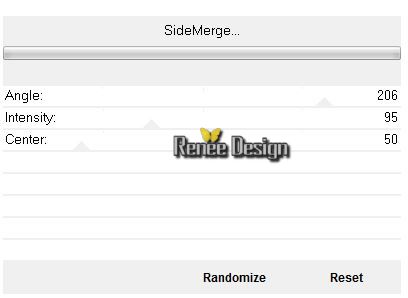
66. Effekte- Plugins -Nick color effex Pro 3.0 - Bi color Filters-
Cool Warm - Color set 2
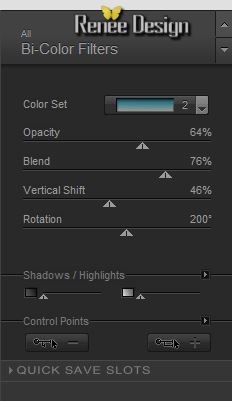
67.
Bild-Rand hinzufügen mit: 2 pixels weiß
68.
Bild-Rand hinzufügen mit: 55 pixels Farbe #47767d
69.
Effekte- Plugins - AAA Frame - Textures Frames mit diesen Einstellungen
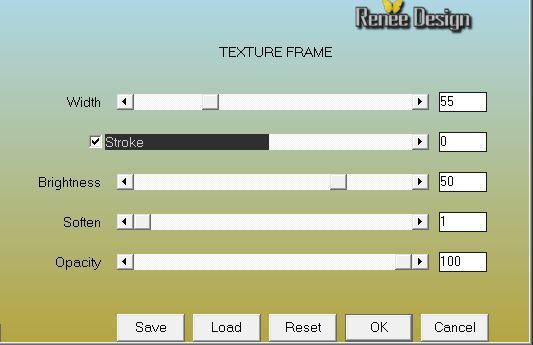
70.
Effekte- Plugins -AAA Frame - Foto Frame mit diesen Einstellungen
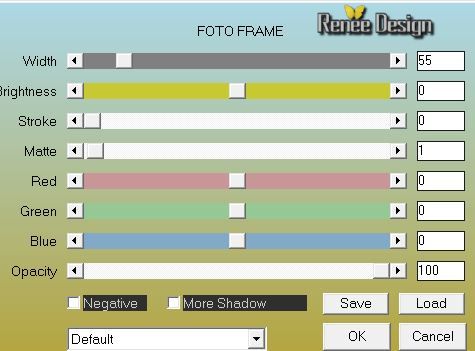
71.
Effekte- Plugins -AAA Frame - Foto Frame mit diesen Einstellungen
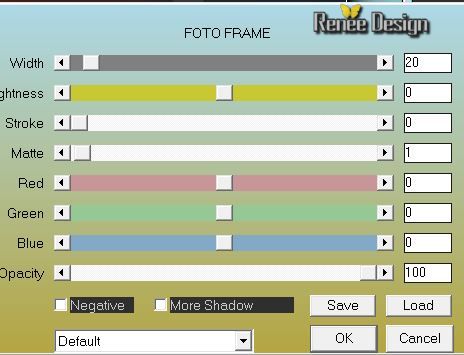
72.
Aktiviere Textwerkzeug-Schriftart (Schrifart ist in der Zip mit den Tuben)'' wg_halloh_font '''
-Größe 72 -
-
Schreiben Sie Ihre eigenen Tekst.
73.
Effekte- Plugins -Eye Candy 5 Impact - Glass-Tab- Settings-Basic mit diesen Einstellungen
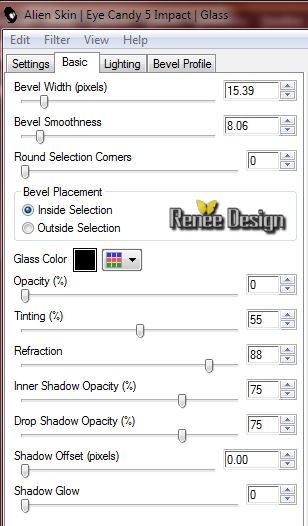
67.
Ebenen- Einbinden- Alle zusammenfassen
68.
Bild- Größe ändern mit 995 pixels Breite
Speichern als JPG
Ich hoffe es hat dir genau soviel Spaß gemacht wie mir es zu schreiben.
Renée
Diese Lektion wurde von Renée am 1/11/2014geschrieben
Ausgabe am
11/2014
*
*
Jede Ähnlichkeit wie mit anderen Lektionen ist rein zufällig . *
* Vergessen sie bitte unsere Übersetzer , Tubers und Skripteverfasser nicht und bedanken sie sich für ihre mühevolle Arbeit .
Danke schön Renée . |